Se Bing Image Creator non funziona, devi provare questi trucchi
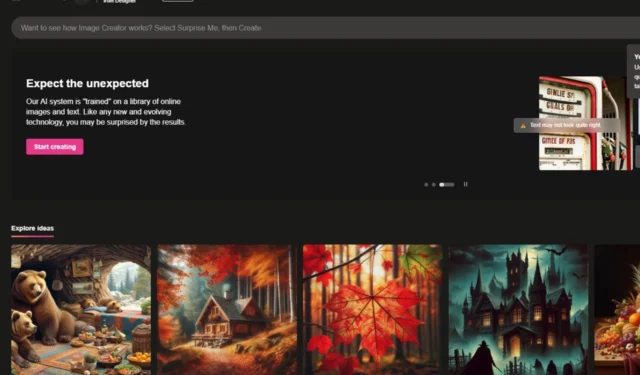
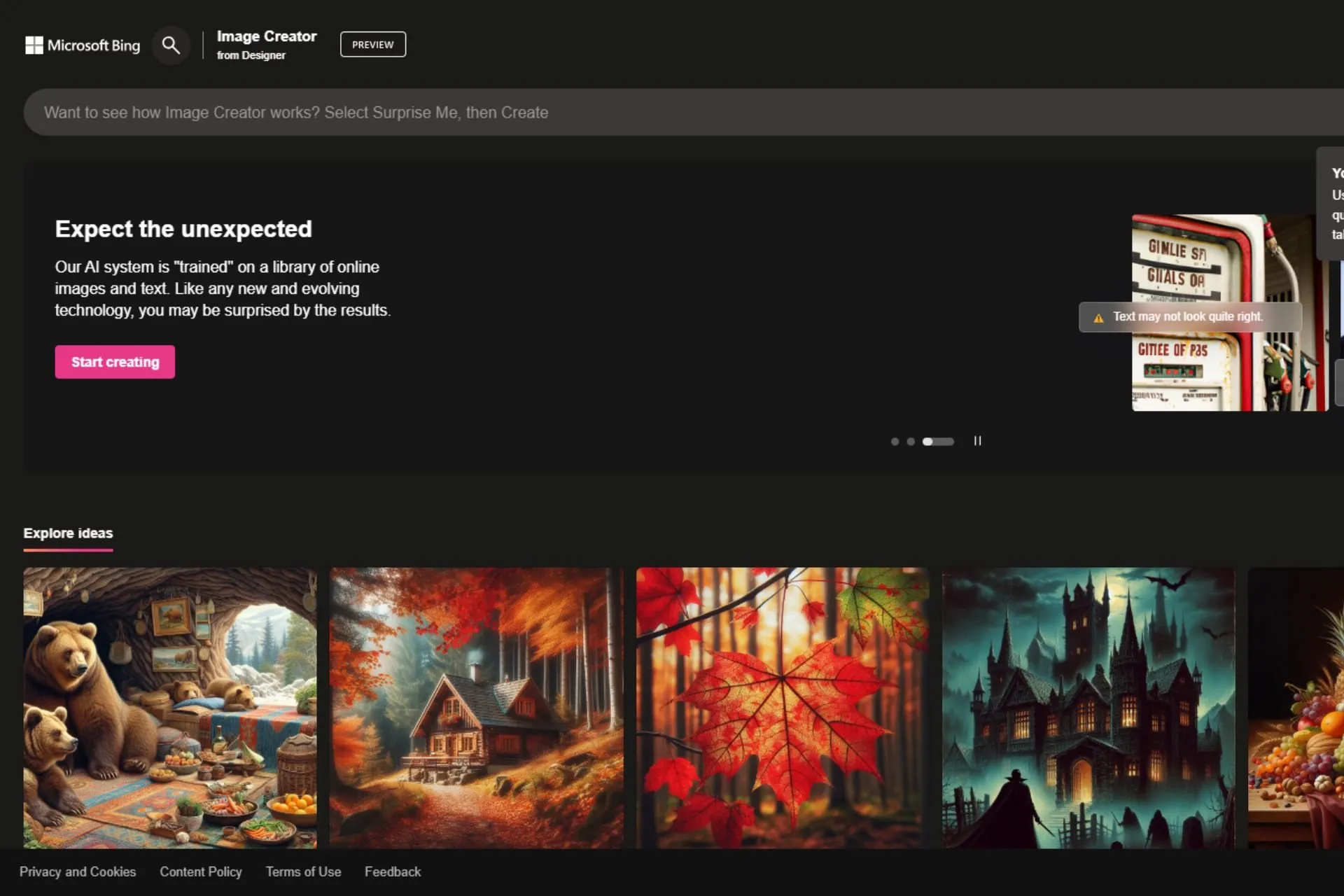
Image Creator di Designer, precedentemente noto come Bing Image Creator, utilizza la versione più recente DALL-E 3 per portare qualsiasi input alla vita visiva in pochi secondi. Tuttavia, per ragioni sconosciute (anche se il traffico elevato potrebbe essere la radice di questi problemi), l’app spesso non funziona per molte persone là fuori.
C’è un problema particolare che affligge gli utenti di Image Creator: sembra che non importa quanto lungo o breve sia il messaggio, lo strumento si imbatte in un problema di visualizzazione dell’immagine di un panda che mangia bambù, con il seguente messaggio: Siamo spiacenti, si è verificato un problema.
Il problema, recentemente notato da un utente Windows che ha postato le proprie lamentele sui forum ufficiali di Microsoft, ha un aspetto intrigante ma deludente: è ancora lì anche dopo una settimana, come ha dichiarato l’utente.
Ogni volta che provo a utilizzare il creatore di immagini, non importa quanto breve o semplice sia la richiesta, ricevo lo stesso messaggio. Vorrei inviare uno screenshot dell’immagine, ma per qualche motivo sta decidendo di non permettermelo. Fondamentalmente, è un panda che mangia del bambù con il testo “Siamo spiacenti, abbiamo riscontrato un problema” sotto. All’inizio pensavo che fosse qualcosa che si sarebbe risolto ma, dopo averlo riprovato dopo una settimana o due, chiaramente non è così. Quindi, sono solo un po’ confuso.
Quindi cosa c’è da fare? Puoi provare questi trucchi se riscontri questo fastidioso problema.
Bing Image Creator non funziona? Ecco cosa devi fare
Chiudi il browser corrente e accedi a Bing Image Creator da un altro browser.
Quindi, se utilizzi Image Creator di Google e riscontri questo problema, chiudi il browser e provalo su Microsoft Edge, Opera, Safari, ecc.
Vedi se funziona. Di solito lo fa, ma se non lo è, puoi anche provare questi trucchi.
Svuota la cache e i cookie del browser, quindi esegui nuovamente Image Creator.
A seconda del browser, ciò richiederebbe percorsi diversi, ma di solito non dovrebbe essere diverso. Su Google Chrome, ad esempio, vai su Impostazioni > Privacy e sicurezza > Cancella dati del browser.
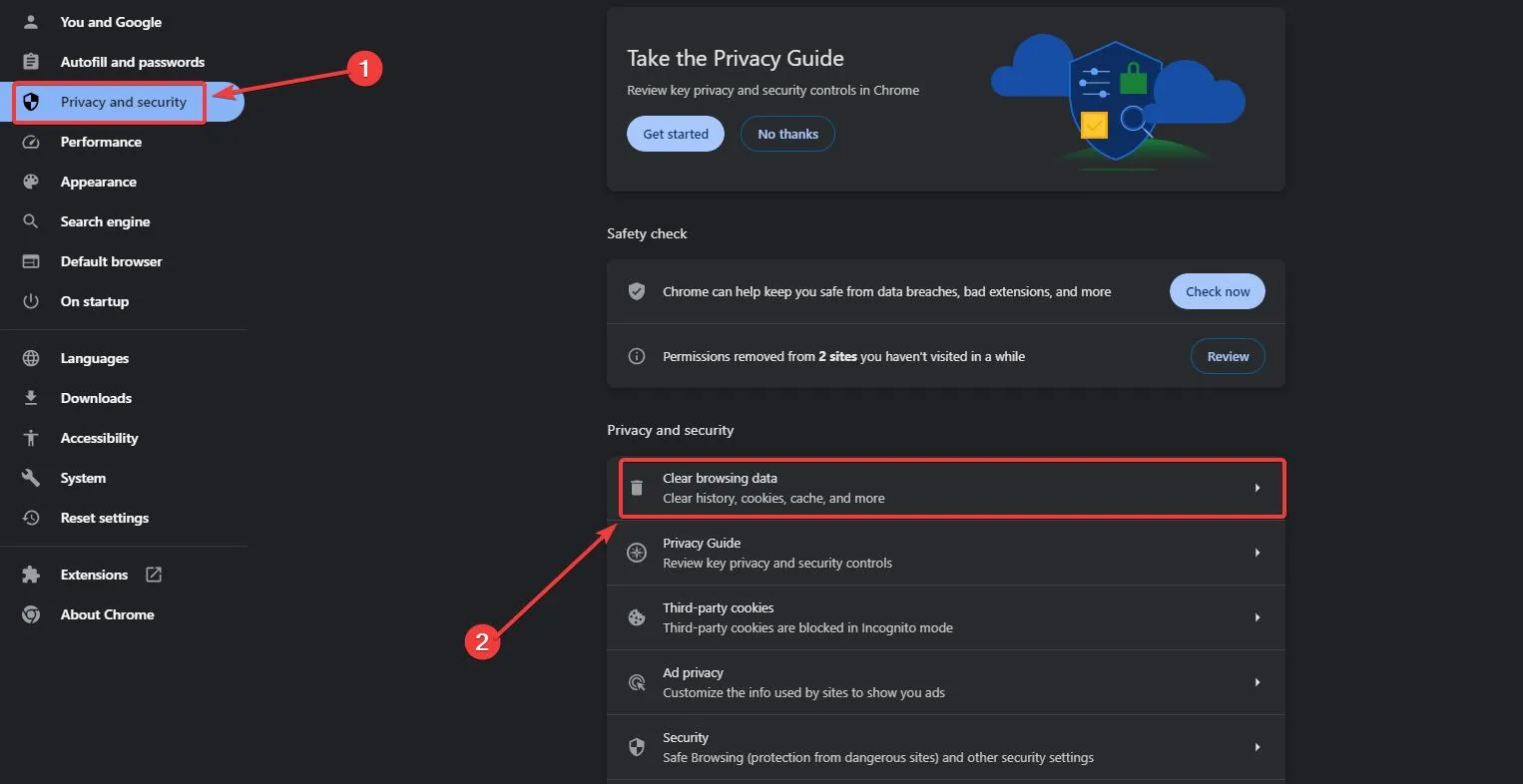
Fai clic su di esso, seleziona l’opzione Tutto, quindi fai clic su Cancella dati.
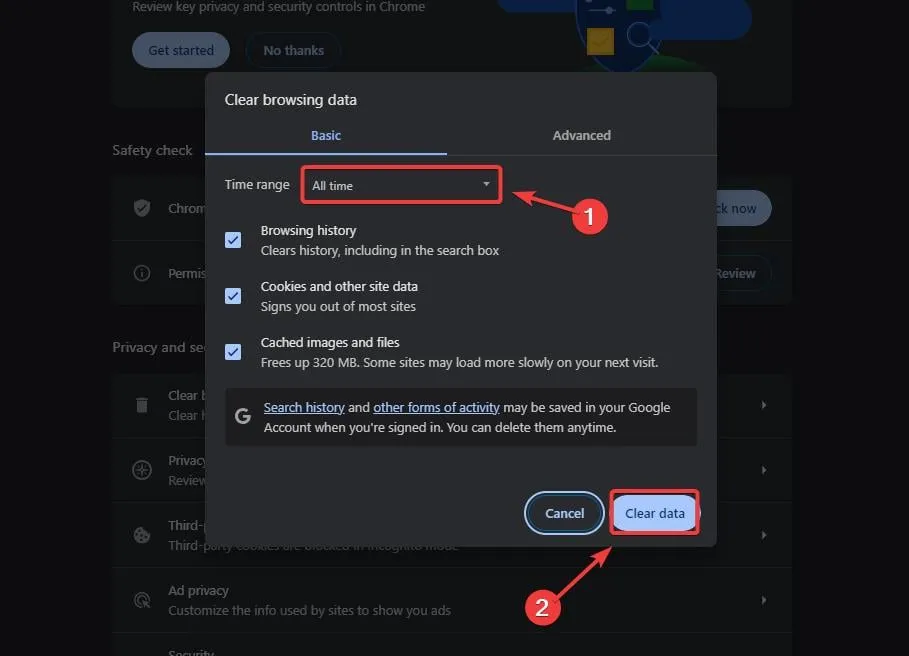
Riavvia il browser e apri nuovamente Image Creator. Dovrebbe funzionare ora. Tuttavia, se il problema persiste, abbiamo un’altra carta in più per te.
Disattiva tutte le app Adblocker durante l’esecuzione di Image Creator.
Se hai degli Adblocker installati sul tuo browser, disabilitali mentre esegui questa pagina. A seconda del tuo Adblocker, puoi facilmente disabilitarlo facendo clic su di esso e disattivandolo.
Puoi farlo con tutti gli Adblocker che hai installato sul tuo browser. Quindi prova a eseguire nuovamente Image Creator.
Se il problema persiste, potresti voler informare Microsoft del problema. Apparentemente, il problema è abbastanza frequente e molti utenti se ne occupano, quindi potresti voler lasciare anche il tuo feedback.
Suggerirei di inviare feedback al team di Bing in merito a questo problema tramite questo collegamento: https://www.microsoft.com/en-us/concern/bing. In “Descrivici la tua preoccupazione”, seleziona “Funzionalità basate sull’intelligenza artificiale”, seleziona “Bing Image Creator” e dovresti essere in grado di accedere al modulo di segnalazione delle funzionalità basate sull’intelligenza artificiale e descrivere il problema riscontrato. Apprezzo la tua pazienza e comprensione.
Jen__L, consulente indipendente per Microsoft
Hai riscontrato questo problema? Hai una soluzione per questo? Facci sapere a riguardo.



Lascia un commento